Physion是一个简单实用的2D建模软件.您可以利用这些工具,制作出齿轮、多边形、原型或者是滑轮,弹簧等东西。此外,它也为用户提供了2D物理仿真设计功能,采用了交互式设计,还可以创建各种物理对象,对物理机械运动进行仿真设计。是老师等行业的好帮手,需要的朋友快来kk下载吧
Physion软件功能
1、Physion官方版的界面和电脑上画图的软件一样,都是一些工具,
2、可以使用它们作出任何二维的模型,虽然不是立体的,但是这些模型作出的反应都具有最真实的物理特性。
3、可以使用这些工具制作出齿轮、多边形、原型或者是滑轮,弹簧等东西,作出一辆小汽车也是有可能的,因为这个软件安装后有非常多使用这个软件的作品。
4、使用这个软件不需要任何的编程知识,只需要你的一点点想象力和创造力。那么“D”按钮,以及右边的下拉菜单,作用是控制物体的运动方向,使用“R”可以让物体静止在那边,不然任何物体都会往下掉的。
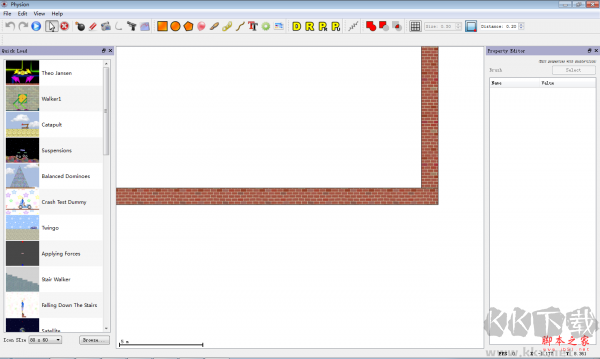
Physion软件特色
创建:
物体 - 圆形,多边形,齿轮等
接头 - 弹簧,滑轮。
执行自定义脚本。
物理学学生和教师可能会欣赏这个应用程序,因为它将使他们能够轻松地创建各种教育实验和交互式物理模拟。
您可以将其用于演示目的和基本物理概念测试。
Physion提供的工具允许创建对象,包括圆形,齿轮,多边形,以及关节,如滑轮和弹簧等等,都遵守物理定律。
Physion可能对游戏开发者特别有用,因为他们可以将它用作平台游戏的简单级别编辑器。
使用必要的工具来创建各种形状和关节:圆形,多边形,齿轮齿,弹簧,滑轮......
从简单的结构到复杂的组合。
用JavaScript启动自己的脚本或程序。
由于已启动命令的即时可见性,因此非常适合开始编程领域。
您将能够通过基于物理定律创建各种形状和图形来完全理解对象的真实行为:运动,转弯,重力......
界面相当吸引人且易于理解,通过不同的示例,您可以在其中看到正在运行的软件。有几种视图可以舒适地工作,以及来自网络作者的不同视频和支持教程,可以帮助您开始使用该软件。
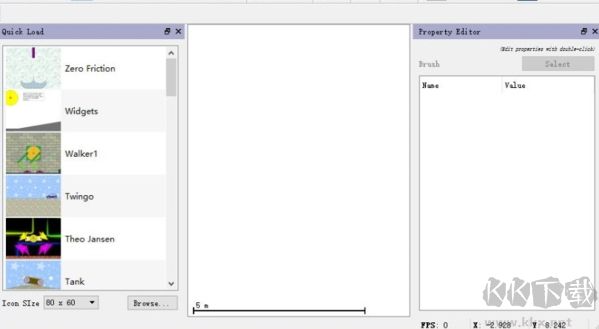
Physion使用说明
Physion是功能强大且全面的物理模拟器,专门用于创建和执行物理实验。通过添加许多不同类型的元素,您可以生成不同的实验,并对获得的结果进行分析和比较。该程序还允许您进行一些编程,这将使您获得更准确的结果。
该程序的界面非常好,直观。它在窗口顶部显示了一组工具栏,您可以从中轻松访问大多数可用元素,并将它们添加到中央工作区中以形成所谓的“场景”。在这些元素中,我应该提及矩形,圆形,多边形,气球,手绘形状,链,绳,文本,齿轮,图像,爆炸,相机,镜头,绘图,弹簧和不同类型的关节,例如距离,旋转,和棱柱形。除此之外,该程序还为您提供了用于删除和删除对象的其他工具,以及使您可以选择两个主要对象之间的并集,交集或差的附加工具。
该程序在左侧还提供了一个名为“快速加载”的附加面板。在这里,您可以查看保存在所选特定文件夹中的所有场景的预览,并且可以通过双击打开其中的任何一个。但是,它还允许您将场景另存为文件并以传统方式(即使用菜单栏)打开现有文件。该程序包含许多预先设计的示例,您可以打开,运行,修改和分析这些示例。最后,右侧还有另一个面板,您可以在其中找到属性编辑器。在这里,您可以查看和更改任何对象的所有可能的属性。此外,该程序还为您提供了其他可以显示或隐藏的面板,包括控制台,场景属性和命令历史记录。和“观点”
完全或部分创建场景后,您可以播放或暂停该场景,保存,上传,导出为图像,创建新场景或加载现有场景等。总而言之,Physion是用于创建和分析的好程序物理实验及其结果。
Physion脚本基于标准ECMA-262中定义的ECMAScript脚本语言。微软的JScript和Netscape的JavaScript也基于ECMAScript标准。有关ECMAScript的概述,请参阅《 ECMAScript参考》。
用户可以通过三种方式在Physion中编写脚本:
在控制台中编写脚本
脚本在单独的文本文件中
脚对象事件
在控制台中编写脚本
尝试Physion脚本的最简单方法可能是打开控制台(ctrl +〜)并编写命令。例如,尝试以下操作:
变量圆= world.createCircle(0,5,0,1);
createCircle命令的前两个参数是圆的位置。在这种情况下,它是x = 0且y = 5。第三个参数是圆的初始角度,在这种情况下为0度。最后一个参数是圆的半径(1米)。这个简单的代码告诉Physion的脚本引擎创建一个圆实例并将其分配给变量“圆”。
现在,变量“ circle”表示圆形对象的实例,我们可以轻松更改其某些属性。请尝试以下方法:
Circle.Radius = 2;
Circle.Restitution = 0.9;
上传场景
创建了有趣的场景后,您可以将其上传到Physion的网站以与他人共享。成功上传场景后,将立即可以将其下载给正在使用该程序的其他用户。它也将在场景部分中可见。
要上传场景,您需要执行以下操作:
保存场景:上传场景之前,首先需要保存它。
从文件菜单中选择“上传”:从文件菜单中单击“上传”以显示“上传”对话框。
填写基本信息:
您可以选择以匿名用户或注册用户的身份上传场景。匿名用户每天可以上传3个场景。此限制不适用于注册用户。如果选择以注册用户身份上传场景,则必须在相应的字段中输入用户名和密码。
[Optional]填写可选信息:
您可以选择提供有关要上载场景的其他信息。
上传场景:单击“确定”按钮上传场景。如果未发生错误,则可以从网站和程序本身下载场景。您可以访问场景部分以查看向上
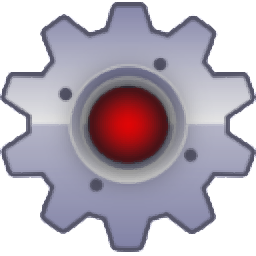

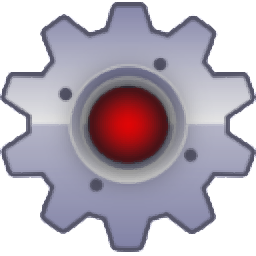 Physion二维模型绘制 v1.026.15MB
Physion二维模型绘制 v1.026.15MB